電腦用久了,可能因為安裝了各種有的沒有的軟體、遊戲或程式,而讓Windows系統中的「登錄檔」儲存、記錄了很多相關訊息,偶爾可能因為某些軟體在移除時無法順利的清除自己寫到登錄檔中的記錄,造成用越久登錄檔垃圾越多,因而讓系統運作變慢、或不穩定。
如果想清除登錄檔中的垃圾,除了可以用之前介紹過的CCleaner來處理之外,也可以試試看Little Registry Cleaner這個免費的小工具。
它除了可以掃描、處理登錄檔中的可能有問題的記錄之外,還內建了「啟動管理器」功能,可以讓我們編輯開機時自動啟動的項目,還提供了「卸載管理」功能,讓我們可以刪除軟體。(不過這個卸載管理很難用就是了,不如用Revo Uninstaller移除工具)
▇ 軟體小檔案 ▇ (錯誤、版本更新回報)
- 軟體名稱:Little Registry Cleaner (小註冊表清理器)
- 軟體版本:1.6.0
- 軟體語言:中文版
- 軟體性質:免費軟體(GNU)
- 檔案大小:5.30 MB
- 系統支援:Windows XP/Vista/7/8/10
- 官方網站:http://sourceforge.net/projects/littlecleaner/
- 軟體下載:按這裡
注意!執行Free Registry Cleaner來清除登錄檔垃圾前,建議先執行系統備份或設定系統保護功能的還原點,避免因為某些意外狀況而造成問題。
使用方法:
第1步 將Little Registry Cleaner軟體下載回來、安裝好之後,開啟主程式,直接從視窗左側勾選你要掃描、清除的項目,再按一下「掃描註冊表」按鈕,開始掃描系統登錄檔。
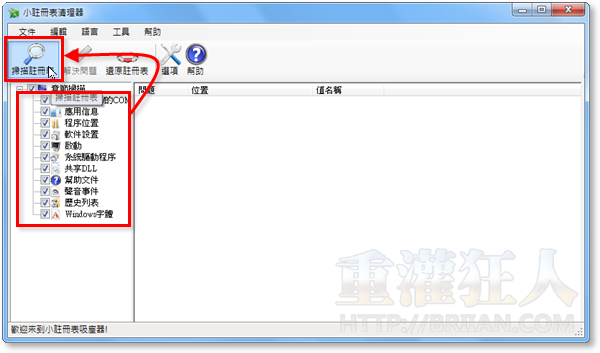
第2步 經過一段時間、掃描完成後,如果有找到問題,請按一下「解決問題」按鈕,讓程式處理找到的問題。
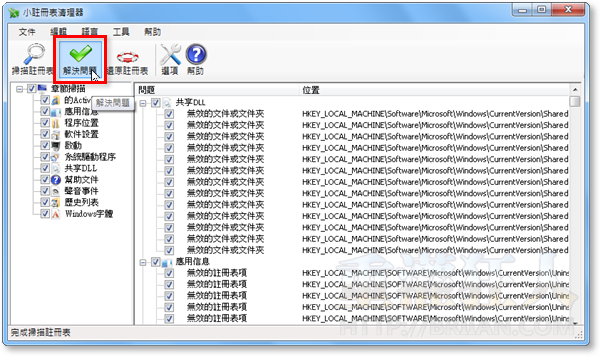
第3步 處理中...弄完就好了。
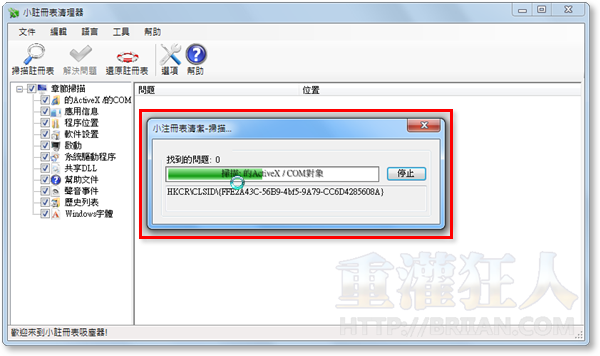
第4步 另外Little Registry Cleaner還提供了兩個小工具,請從「工具」選單中點選、使用。
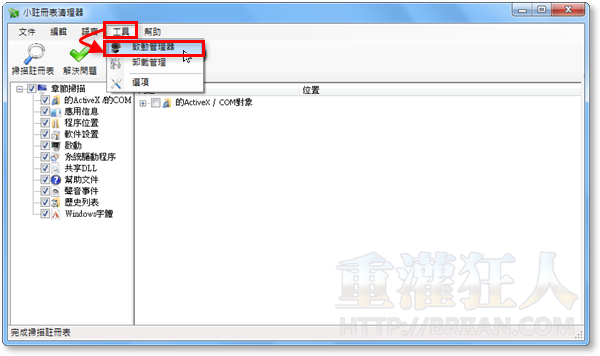
第5步 一個是「啟動管理器」,可以讓我們檢查開機啟動清單中有哪些軟體或程式會在系統啟動時自動執行,如果某些程式你不常用的,也可以點選後按「刪除」,讓它不在開機時自動啟動。
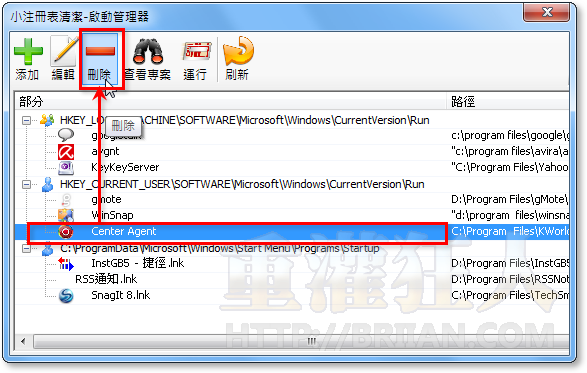
第6步 另外一個是「卸載管理」工具,可以讓我們移除系統中已安裝的軟體,不過這功能沒有很好用,還是建議使用「Revo Uninstaller」移除工具。
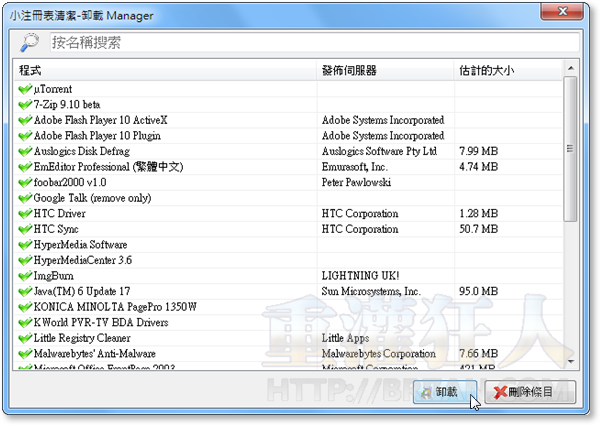
雖然有中文版,不過這軟體的翻譯實在有點奇怪,整體來說,還是推薦CCleaner好些。
延伸閱讀: